设置Excel2007单元格内容的对齐方式格式有多种,如内容的左右对齐、内容的上下对齐、单元格内容合并对齐、自动换行等格式。在“对齐方式”功能组中,有许多对齐方式设置按钮,具体含义及作用如表1所示。
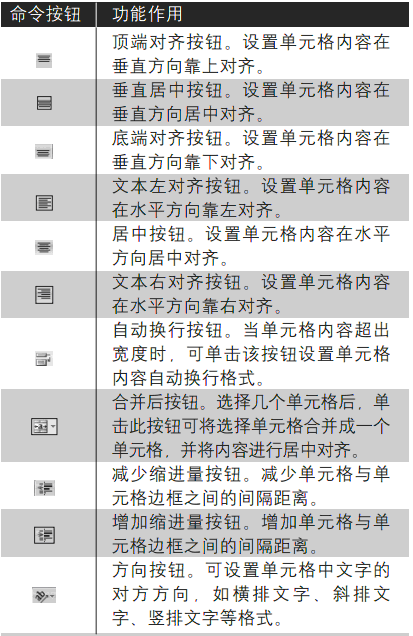
表1
1、设置内容的左右及上下对齐
设置内容的左右及上下对齐的操作步骤如下:
步骤1 选择需要设置对齐方式的单元格或单元格区域,然后单击“开始”功能选项。
步骤2 单击“对齐方式”功能组中相应的对齐工具按钮,如图1所示。
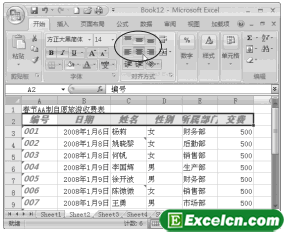
图1
2、设置单元格内容换行
当单元格的文字内容太多而超出单元格的宽度时,则可设置单元格内容的自动换行格式。操作步骤如下:
步骤1 选择需要设置自动换行的单元格或单元格区域,然后单击“开始”功能选项。
步骤2 单击“对齐方式”功能组中“自动换行”工具按钮,如图2、图3所示。

图2
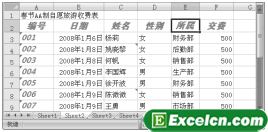
图3
从图3中可以看出,通过自动换行操作后,E2单元格中的“所属部门”只显示了“所属”两个字,“部门”两个字哪里去了呢?这是由于第二行的行高太小,不够显示两行文字,当将该行的行高调大后,即可显示完整的内容,如图4所示。
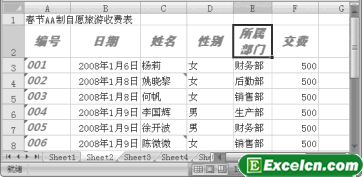
图4
对于如何设置行高,将会在以后的Excel教程中讲解。设置单元格内容自动换行格式后,只有当单元格的宽度小于文字内容的宽度时,才会自动换行。否则将会看不到自动换行的效果。
Excel小技巧:若要将单元格中的内容换行,还可以先双击单元格,然后将光标定位在下一行第一个文字的前面,再按键盘“Alt+Enter”组合键。此方法也可以在录入内容时使用。




